其实Win11系统也有和Win10系统一样的游戏模式,可以帮助我们有效的提升游戏性能。那么Win11的游戏性能应该如何设置呢?下面用小编来看看吧。
Win11设置游戏模式的方法
1.首先,我们打开开始菜单,然后输入 设置 。

2.然后在左栏输入 游戏 设置。

3.然后在游戏选项下输入 游戏模式 设置。

4.在相关设置下输入 图形 选项。

5.单击 在图形应用程序的用户定义选项下。浏览 。

6.然后找到我们要设置的游戏,点击 加入后的下图。选项 。

7.然后检查一下 。高性能然后点击 。保存 可以提高游戏性能。

 找独服
找独服
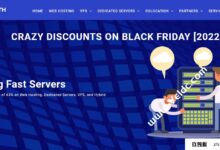
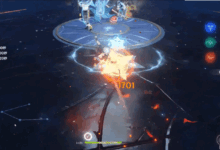


评论前必须登录!
注册